Puoi recuperare i video cancellati in Android/Mac/Windows/iOS senza alcuno sforzo ingombrante. Tutto quello che devi fare è leggere questo articolo per imparare i modi migliori per ripristinare i video cancellati.
Un clic sbagliato può privarti di un prezioso ricordo che hai archiviato come video. Bene, alcuni video non sono pensati per essere eliminati e desideri conservarli per sempre. Perdere queste preziose registrazioni sembra doloroso. Tuttavia, la buona notizia è che puoi recuperare i video persi attraverso i metodi di recupero dei video cancellati rapidi e facili che condivideremo in questo articolo.
Sì, quello che leggi è molto probabile. Puoi recuperare facilmente i video cancellati su Android/Mac/Windows/iPhone. Tuttavia, in primo luogo, devi seguire alcune best practice per assicurarti che i tuoi video persi rimangano recuperabili. Li condividiamo di seguito.
Best practice per il recupero di video cancellati
Dovresti assicurarti quanto segue per mantenere i tuoi video cancellati facilmente recuperabili.
- Non scrivere nuovi dati sul dispositivo in cui hai archiviato il video eliminato. La scrittura di nuovi dati sovrascrive lo spazio in cui potrebbe essere ancora presente il video che desideri recuperare.
- Avvia il recupero dei dati il prima possibile, altrimenti potresti non avere molte possibilità di recuperare il video cancellato.
Ora che sai cosa dovresti fare non appena un video viene cancellato accidentalmente, impariamo come recuperarlo su varie piattaforme.
Recupero video cancellati su Windows
Ecco vari metodi che puoi utilizzare per recuperare i video cancellati sul tuo computer Windows.
Metodo 1: Recupera i video eliminati per Windows utilizzando il Cestino
Windows memorizza temporaneamente i file eliminati nel Cestino in modo che tu possa recuperarli se lo desideri. Di seguito è riportato come recuperare i video cancellati dal Cestino sul tuo computer.
- Fare clic due volte sul Cestino icona presente sul desktop per aprirlo.
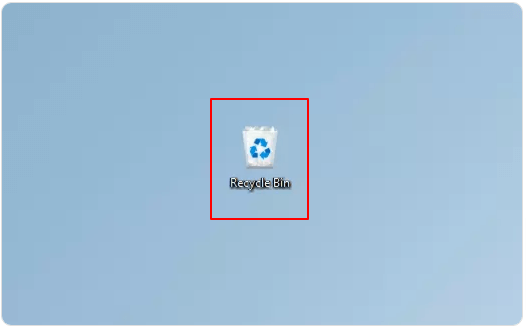
- Trova il video che desideri ripristinare.
- Fai clic con il pulsante destro del mouse sul video che desideri recuperare e scegli Ristabilire dal menu contestuale.
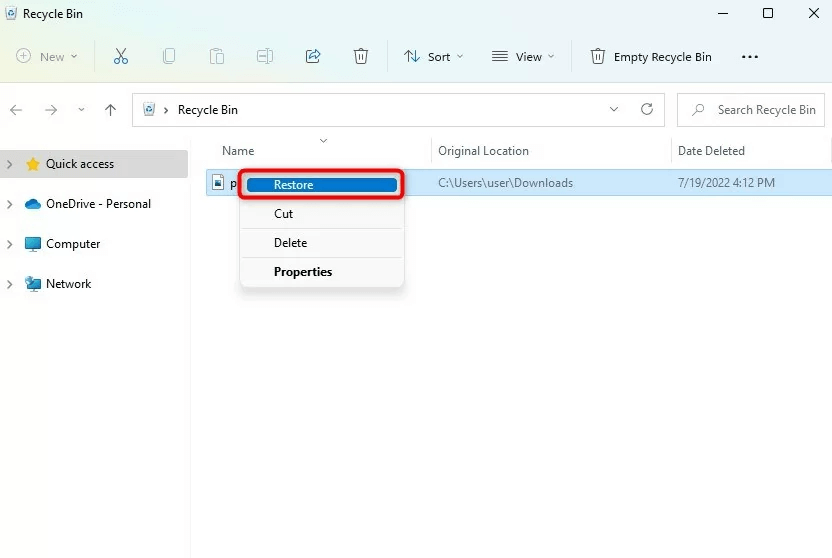
I passaggi precedenti ripristinano il video eliminato nella sua posizione originale. Tuttavia, tieni presente che se lo hai rimosso in modo permanente utilizzando il collegamento Maiusc + Elimina di Windows, non è possibile recuperare i video eliminati tramite il Cestino. Non perderti d'animo poiché esistono altri metodi per ripristinare il video perso se non riesci a recuperarlo dal Cestino.
Leggi anche: Come recuperare le foto cancellate da Windows
Metodo 2: utilizzare il backup della cronologia dei file per recuperare i video eliminati per Windows
Molti utenti Windows utilizzano l'opzione della cronologia dei file per proteggere i propri file cruciali. Se sei anche uno di quegli utenti, puoi utilizzare il backup della cronologia dei file per recuperare i video eliminati in modo permanente. Di seguito è riportato come farlo.
- Cerca il Pannello di controllo sul tuo computer e aprilo.

- Selezionare Sistema e sicurezza dalle opzioni disponibili nel Pannello di controllo.

- Scegliere Cronologia file e quindi fare clic sull'opzione per Ripristina file personali.
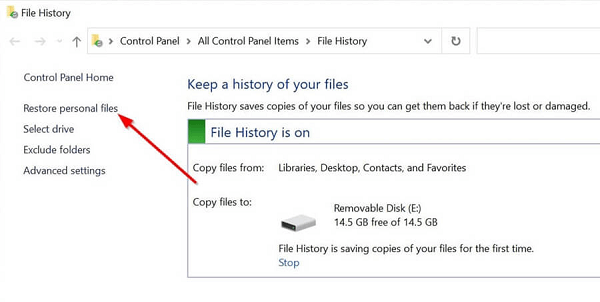
- Vai alla posizione del file video.
- Prova a trovare il video eliminato nei backup disponibili.
- Fare clic sul file video che si desidera ripristinare.
- Fare clic sull'icona di ripristino presente nella parte inferiore della finestra Cronologia file.
Metodo 3: ottenere un'applicazione di ripristino
Sul mercato sono disponibili diverse app di recupero video cancellate legittime per aiutarti a ripristinare i video persi. È possibile utilizzare qualsiasi applicazione di recupero dati di questo tipo per recuperare il video necessario. Se sei confuso su quale app utilizzare, puoi sceglierne una dall'elenco di miglior software di recupero dati.
Recupera video cancellati per Mac
Puoi seguire i seguenti metodi per il recupero di video cancellati su Mac.
Metodo 1: Prova a recuperare il video cancellato dal Cestino
Il Mac sposta le cartelle o i file eliminati nel Cestino e rimangono disponibili per il ripristino fino a quando non pulisci il Cestino. Quindi, di seguito sono riportati i passaggi per recuperare i video cancellati per Mac dal Cestino.
- Clicca il Icona del cestino per visualizzarne il contenuto.
- Trova il video che intendi ripristinare.
- Fai clic con il pulsante destro del mouse sul video e Rimettere a posto nella posizione originaria.
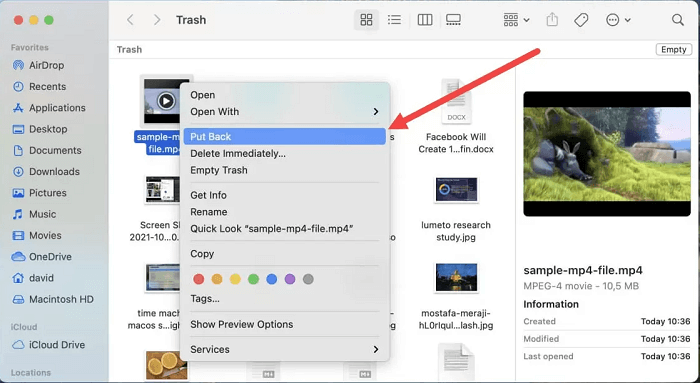
Metodo 2: recupera i video cancellati dal Mac tramite l'applicazione Foto
Puoi utilizzare l'app Foto per recuperare i video cancellati se utilizzi questa applicazione per gestire i tuoi video. Di seguito le indicazioni per farlo.
- Apri il Fotografie applicazione.
- Naviga verso il Eliminato di recente cartella e selezionarla.
- Scegli il video che intendi recuperare.
- Clicca su Recuperare per ripristinare il video nella libreria.
Leggi anche: Come recuperare le foto cancellate dalla scheda SD della fotocamera
Metodo 3: utilizzare il backup di Time Machine per recuperare i video eliminati per Mac
Time Machine Backup funge anche da supporto per il recupero di video cancellati da Mac. Puoi seguire questi passaggi per farlo.
- Avvia Spotlight utilizzando il file Comando E Barra spaziatrice chiavi.
- Ingresso Macchina del tempo e colpisci il Ritorno chiave.
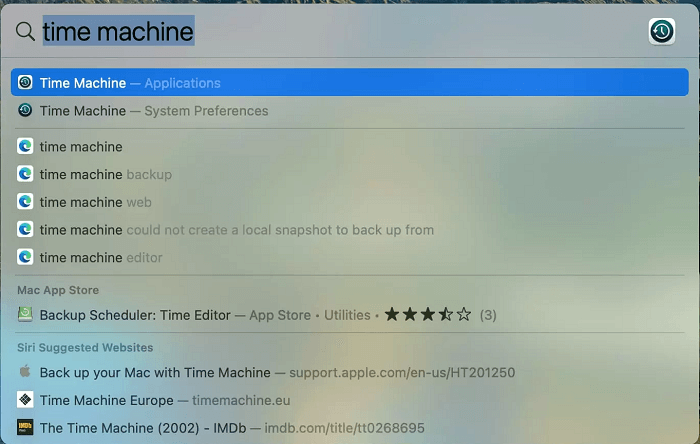
- Vai alla cartella contenente i tuoi video e selezionali utilizzando la timeline.
- Scegli il video per il recupero.
- Seleziona il Ristabilire opzione per recuperare il video cancellato per Mac.
Metodo 4: prova un'app di recupero video eliminati per Mac
L'App Store ha una moltitudine di applicazioni per recuperare video cancellati per Mac. Puoi provare qualsiasi app legittima per ripristinare i video rimossi accidentalmente. Alcune di queste applicazioni includono Disk Drill, EaseUS Data Recovery e Wondershare Recoverit Data Recovery per Mac.
Recupera i video cancellati per Android
Non c'è bisogno di farsi prendere dal panico se elimini accidentalmente un video importante dal tuo dispositivo Android. Puoi seguire questi semplici metodi di recupero per recuperare il video perso.
Metodo 1: recupera il video dal Cestino
Molti telefoni memorizzano temporaneamente gli elementi eliminati nel Cestino o nella cartella Eliminati di recente. Di seguito è riportato come recuperare i video cancellati per Android da lì.
Nota: I passaggi per il recupero dei video eliminati possono variare leggermente a seconda del produttore. Per seguirli correttamente è necessaria un po' di improvvisazione.
- Avvia il Galleria applicazione.
- Naviga verso il Album scheda.
- Scorri verso il basso e avvia il Cestino dei rifiuti.
- Premi a lungo il video che desideri recuperare e fai clic su Ristabilire.
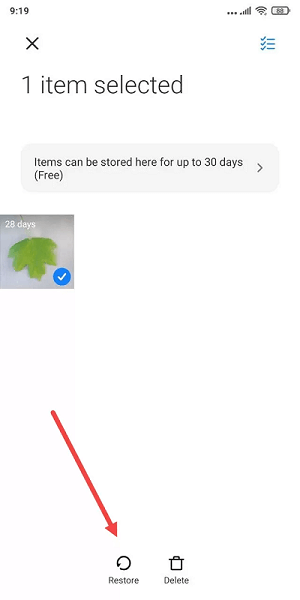
Nota: I video eliminati rimangono nel Cestino solo per 30 giorni. Pertanto, dovresti recuperarli prima della scadenza di detto periodo.
Metodo 2: recupera i video cancellati per Android utilizzando un backup su cloud
Applicazioni come Google Foto caricano automaticamente i video nel cloud. Pertanto, il recupero dei video eliminati diventa più semplice quando elimini accidentalmente i video. Puoi eseguire questi passaggi per recuperare i video da Google Foto.
- Avvia il Google Foto applicazione.
- Trova il video che hai eliminato per sbaglio.
- Seleziona il video che desideri recuperare.
- Clicca il tre punti verticali e scegli Scaricamento per scaricare il video sul tuo dispositivo.
Metodo 3: utilizzare un'applicazione per recuperare i video eliminati su Android
È possibile ottenere un'applicazione di recupero video eliminata dal Play Store per recuperare i video. Se non sei sicuro di quale app utilizzare, puoi scegliere una di queste app di recupero dati per Android per ripristinare il video.
Leggi anche: Miglior software gratuito per il recupero della foto
Recupera i video cancellati per iOS
Se hai cancellato accidentalmente un video dal tuo dispositivo iOS, ecco i metodi di recupero dei video cancellati più efficaci.
Metodo 1: ripristina il video dalla cartella eliminata di recente dal telefono
Il tuo iPhone sposta i video eliminati nella cartella eliminata di recente se li rimuovi utilizzando l'applicazione Foto. Tuttavia, dovresti recuperare i video eliminati per Mac entro 40 giorni dall'eliminazione, altrimenti vengono rimossi dalla cartella eliminata di recente. Puoi eseguire questi passaggi per recuperare il video che desideri ripristinare.
- Apri il Fotografie applicazione.
- Vai a Album e scegli Eliminato di recente dal segmento Utilities.

- Tocca il video che hai eliminato accidentalmente e seleziona Recuperare per ripristinarlo.
Metodo 2: Ripristina il video dal backup su cloud
Puoi recuperare i video cancellati da iCloud o dal finder locale/backup di iTunes. Di seguito sono riportati i passaggi dettagliati per ripristinare i video da entrambi questi backup.
Passaggi per recuperare video da iCloud
- Navigare verso iCloud.com.
- Accedi a iCloud con le tue credenziali.
- Scegli il video che desideri scaricare.
- Selezionare e tenere premuto il Scaricamento opzione presente nell'angolo in alto a destra della finestra di iCloud.
- Scegli se desideri scaricare il video originale o la sua versione modificata.
- Selezionare Scaricamento recuperare video cancellati per Mac.
Passaggi per recuperare i video dal finder locale/backup di iTunes
- Aprire Cercatore.
- Collega il tuo Mac e iPhone.
- Scegli il tuo iPhone dalle posizioni presenti nel riquadro di sinistra.
- Selezionare Ripristinare il backup e poi scegli il backup appena creato contenente il video da recuperare.
- Clicca su Ristabilire per completare il recupero del video cancellato.
Sopra c'era una guida dettagliata per recuperare i video cancellati per Windows, Mac, iOS e Android. Rispondiamo ora ad alcune domande comuni relative ai video eliminati e al loro recupero per chiarire i tuoi eventuali dubbi.
Domande frequenti
In questa sezione, rispondiamo a tutte le domande che potresti avere sul recupero dei video cancellati.
Q1. Posso recuperare i video eliminati definitivamente?
È possibile recuperare i video rimossi in modo permanente utilizzando un'applicazione di recupero video eliminati per Windows/Mac/iOS/Android.
D2. È possibile recuperare i video eliminati mesi fa?
È possibile recuperare un video cancellato mesi fa o meno a seconda che sia stato sovrascritto o meno con nuovi dati. Diventa difficile recuperare i video cancellati se i nuovi dati li sovrascrivono.
D3. È possibile recuperare i video eliminati senza un backup?
Puoi recuperare i video cancellati senza un backup utilizzando uno speciale software di recupero dati. Tuttavia, dovresti fare molta attenzione quando selezioni il software di recupero in modo da selezionarne solo uno legittimo.
D4. Come prevenire la perdita di video importanti?
Puoi eseguire le seguenti azioni per evitare di perdere preziosi video.
- Crea e archivia backup video in un luogo sicuro.
- Memorizza i video in più schede di memoria/posizioni.
- Utilizza i servizi di archiviazione cloud per archiviare i video.
- Fai attenzione quando registri video in modo da non premere il pulsante sbagliato per eliminare accidentalmente i vecchi video.
Q5. Cosa causa la perdita di video cruciali?
Ecco alcuni motivi per cui potresti perdere video importanti.
- Eliminazione accidentale di video
- I tuoi dispositivi vengono infettati da malware
- Interruzione o guasto dell'alimentazione
- Danni meccanici al dispositivo di memorizzazione
- Il software del dispositivo si danneggia
Leggi anche: Come recuperare i file cancellati in Windows
Recupero video cancellato eseguito con successo
Questo articolo ti ha fatto conoscere vari modi per recuperare i video cancellati per Windows, Mac, iOS e Android. Puoi usarli per ripristinare i tuoi preziosi video senza problemi.
Se conosci altri metodi migliori per ripristinare i video eliminati o hai domande/suggerimenti in merito a questo commento, siamo solo a un commento di distanza.
Ci vediamo presto con un'altra guida tecnica, fino ad allora potresti consultare altri post su questo blog per migliorare la tua comprensione della tecnologia.